
ghost32 v2021.11.5 官方版
- 软件授权: 免费软件
- 软件类型: 国产软件
- 软件语言: 简体中文
- 更新时间: 2021-12-22
- 软件评分:
- 软件大小: 1.3 MB
- 应用平台: WinXP/Win7/Win8/Win10
ghost32中文版是一款硬盘数据备份工具,具有操作简单易上手、设计人性化、界面清晰等特点,是用户复制硬盘内容和备份系统文件的最好选择。另外,这款软件还可以将数据内容镜像化,创建成拷贝。
【软件特色】
GHOST在DOS下运行,并且可以从一张 DOS 引导盘上运行。支持从 NFTS中恢复镜像文件(但不要将程序安装在 NTFS 分区内,否则在 DOS下无法运行 Ghost);Ghost.exe 在 Dos/Win9x 下使用;Ghost32.exe 在 Win2000/XP 下使用。ghost32中文版可以最大限度地减少你每次安装 Win95、WinNT 和 OS/2 等操作系统的时间,如果你有好几台配置相似的机器需要安装Win95,你会发现使用 GHOST 使事情变得十分简单。
Ghost 11.0的DOS模式没有完全中文模式。但是,在PE下运行的软件,可以用Ghost安装器来实现中文向导操作,按照中文提示将镜像文件导入以后,系统将自动重新启动。重启后的电脑,Ghost 11.0就会自动恢复了。
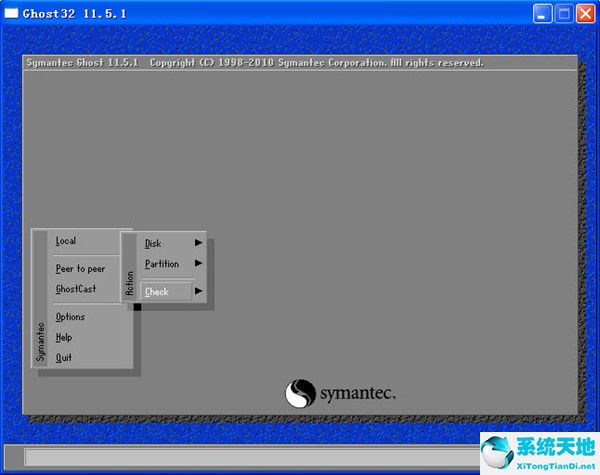
【使用说明】
1.首先我们先来下载GHOST软件(小编就以ghost32为例)。直接百度一下就会出现很多相关软件下载的链接(下载之前请参看注意事项),下载的时候我们需要挑选大的软件网站进行下载,以免中毒,得不偿失。
2.我们双击打开下载的软件(如果你下载的是压缩文件首先要解压缩后才能使用),就能进入到我们熟悉的GHOST操作界面。
3.我们来进行系统的备份操作,我们点击local,然后点击Partition,最后点击To Image,完成这一系列操作之后,我们就进入了操作系统的备份操作中。
4.是进行硬盘的选择操作,一般每个电脑都只配备了一个硬盘,因此不用管它,点击下一步即可,接着来到操作系统的选择界面,我们一般把操作系统安装在C盘,因此只需要选择第一个选项然后点击OK即可。
5.接着我们需要选择备份文件保存的盘符(不要选择在系统所在盘符),然后输入保存的名称(一般都根据你的操作系统进行命名,例如你备份的是xp操作系统,填写xp或者xpghost即可,这样方便记忆),点击save即可。
6.我们需要选择压缩类型,其中no选项为不压缩,fast为低压缩,high为高压缩,无论你选择哪一项都不影响你的使用,唯一不同的是形成的GHO文件的大小问题,high压缩比例高,形成的文件最小,但是可能进行制作的时间比较长,但也差不了多久,因此我们一般选择high压缩格式。
7.然后会提示你是否创建备份,我们点击yes即可。很多朋友点击之后可能会有提示,点击过后并不能完成备份操作,那是因为你备份的操作系统正在被使用所造成的,我们可以进入DOS系统对其进行备份就能完成操作(小编没有进行测试,不知道其是否可行)。
8.当然除了备份操作之外,我们使用GHOST最主要的目的还是进行系统还原操作,其实跟备份操作很相似,只需要To Image换成From Image,然后选择我们备份的GHO文件即可完成系统的还原操作,关于使用GHOST还原系统小编以前讲过,想要详细了解的朋友可以参考小编以往的经验。


















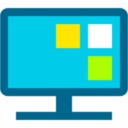


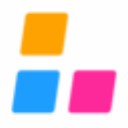
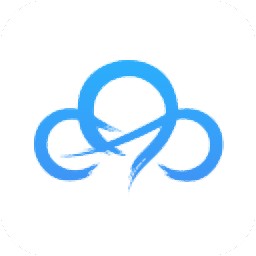
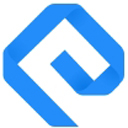
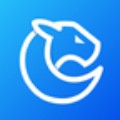














 苏公网安备32032202000432
苏公网安备32032202000432